计算机组装与维护实习报告
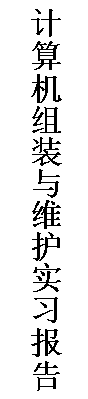
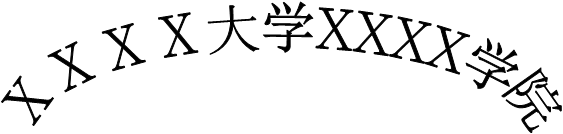
专业:
姓名:
学号:
指导教师:
实习时间:
目录
一、实习目的和要求.... 3
1.目的... 3
2.要求... 3
二、学时分配.... 3
三、实习内容.... 5
四、具体内容.... 6
1.计算机各硬件组成部分的作用、技术参数的认识... 6
2. 掌握计算机拆装的方法、步骤、注意事项及技巧... 8
组装电脑的准备工作... 8
组装电脑的过程... 8
组装电脑主要步骤和方法... 8
拆卸电脑部件的顺序... 9
电脑拆装注意的事项... 9
3. 整机硬件部分的拆装练习... 10
4. BIOS参数的设置及软件部分的装机练习... 10
BIOS参数的设置... 10
常用应用软件的安装... 11
5. 掌握整机软、硬件故障的分析判断方法及处理方法... 11
电脑常见的故障主要分类... 11
检修电脑时注意事项... 12
6. 常用工具软件的应用... 13
7. 计算机病毒的预防与处理... 13
计算机病毒的预防... 13
计算机病毒的处理... 13
8. 系统维护的原则与方法... 14
9. 计算机综合性维护... 15
硬件维护... 15
软件维护... 15
实习日志:.... 16
总结:.... 17
指导教师.... 17
指导教师简评:.... 17
一、实习目的和要求
1.目的
计算机拆装操作实习是培养计算机专业学生的应用技能,通过实习强化学生实际动手能力,使学生对计算机的应用能力得到提高,掌握计算机拆装的基本技能;能够熟练进行计算机各部件的正确安装、主要技术参数的掌握与应用;对计算机硬、软件故障的分析判断与排除。
2.要求
使学生具有计算机的基础知识的基础上,掌握计算机拆装的方法及基本技能的;能够熟练掌握计算机各组成部分技术参数、组装的合理搭配;能对计算机硬、软件故障的分析判断,对磁盘的分区格式化、工具软件的应用,Windos操作系统的安装,对各板卡驱动程序的安装,在实习过程要求学生多动手、多实践、多总结。按时按量完成实习内容。
二、学时分配
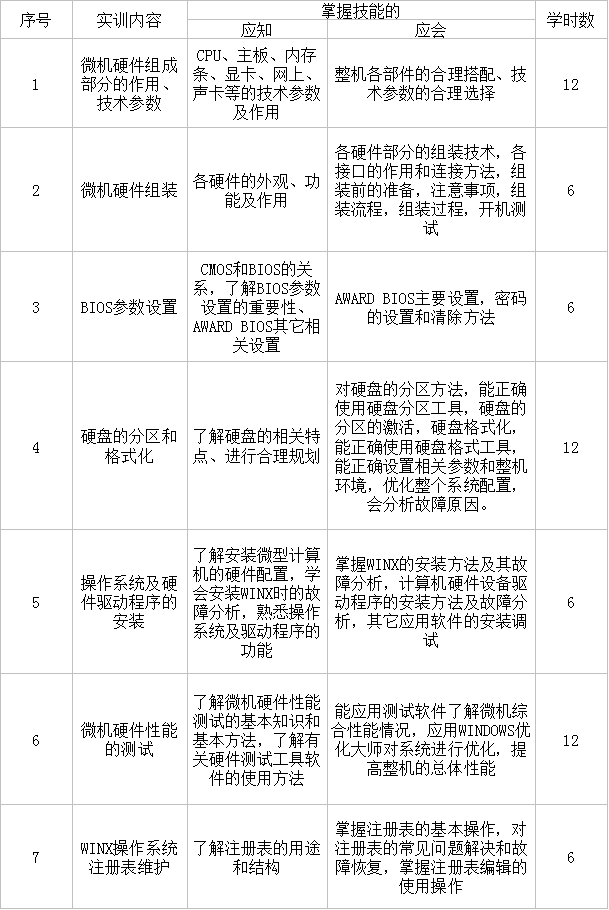
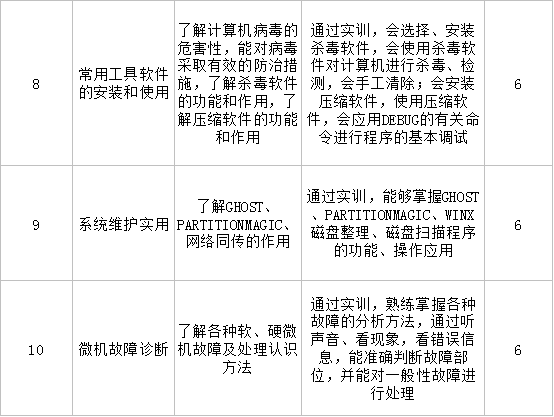
三、实习内容
(1)计算机各硬件组成部分的作用、技术参数的认识;
(2)掌握计算机拆装的方法、步骤、注意事项及技巧;
(3)整机硬件部分的拆装练习;
(4)BIOS参数的设置及软件部分的装机练习;
(5)掌握整机软、硬件故障的分析判断方法及处理方法;
(6)常用工具软件的应用;
(7)计算机病毒的预防与处理;
(8)系统维护的原则与方法;
(9)计算机综合性能维护;
四、具体内容
1.计算机各硬件组成部分的作用、技术参数的认识
(1) CPU:中央处理器(Central Processing Unit,CPU),是电子计算机的主要设备之一。其功能主要是解释计算机指令以及处理计算机软件中的数据。其主要参数有内核结构, 主频,外频,倍频,接口,缓存,多媒体指令集,制造工艺,电压,封装形式,整数单元和浮点单元等。

(2) 主板:又叫主机板(mainboard)、系统板(systemboard)或母板 (motherboard);它安装在机箱内,是微机最基本的也是最重要的部件之一。 主板一般为矩形电路板,上面安装了组成计算机的主要电路系统,一般有BIOS芯片、I/O控制芯片、键盘和面板控制开关接口、指示灯插接件、扩充插槽、主板及插卡的直流电源供电接插件等元件。其主要参数有芯片组,支持CPU类型,CPU插槽类型,超线程,总线频率等。

(3) 内存条:内存(Memory)也被称为内存储器,其作用是用于暂时存放CPU中的运算数据,以及与硬盘等外部存储器交换的数据。只要计算机在运行中,CPU就会把需要运算的数据调到内存中进行运算,当运算完成后CPU再将结果传送出来,内存的运行也决定了计算机的稳定运行。其主要内存的性能参数:容量、频率、延迟值。
(4) 硬盘:硬盘(英文名:Hard Disc Drive 简称HDD 全名 温彻斯特式硬盘)是电脑主要的存储媒介之一,由一个或者多个铝制或者玻璃制的碟片组成。这些碟片外覆盖有铁磁性材料。绝大多数硬盘都是固定硬盘,被永久性地密封固定在硬盘驱动器中。其主要参数有容量,转速,平均访问时间,传输速率,缓存等。

(5) 显卡:全称显示接口卡(Video card,Graphics card),又称为显示适配器(Video adapter),显示器配置卡简称为显卡,是个人电脑最基本组成部分之一。显卡的用途是将计算机系统所需要的显示信息进行转换驱动,并向显示器提供行扫描信号,控制显示器的正确显示,是连接显示器和个人电脑主板的重要元件,是“人机对话”的重要设备之一。其主要参数有显存,帧率等。
2. 掌握计算机拆装的方法、步骤、注意事项及技巧
组装电脑的准备工作
为了避免在组装过程中出现问题,做好组装电脑的准备工作是至关重要的,以下介绍组装中应注意的事项,希望能对组装者有帮助。
(1)找一个好的工作环境
a.找一个宽大、稳定、清洁的的工作平台;
b.准备几个容器用于保存螺丝钉等东西。
(2)在拆装机器前应做的准备
a.确保主机、显示器和其他外设的电源插头已经离开电源;
b.用手触摸水管或其他金属体以放掉人体静电;
c.把所有接线的插拔位置记下,以确保拆卸完毕后能按原样分别插回原处,就可以开始拆装了。
组装电脑的过程
组装电脑主要步骤和方法:
(1)安装机箱:将电源安装在机箱内(有一些机箱内已经安装好电源)。
(2)安装主板:将主板用专用的螺钉固定在机箱内适当位置。
(3)安装CPU:将和主板相兼容的CPU装到主板上。
(4)安装内存:将内存条装在内存条插槽内。
(5)设跳线:根据说明书对有关设备进行跳线设置。
(6)安装显卡:要注意判断显卡是PCI还是AGP插槽。
(7)安装声卡:要注意判断声卡是PCI还是ISA接口。
(8)安装磁盘驱动器:将硬盘、光驱安装好。
(9)接好连线:将电源灯、驱动器连线、开关等连线连接好。
(10)连接外围设备:连接好键盘、鼠标、打印机等设备。
(11)将显示器连接在主机上。
(12)连接电源。
拆卸电脑部件的顺序
拆卸电脑的顺序和组装电脑的顺序基本是相反的,主要按下面的步骤和方法进行电脑拆卸:
(1)拔除主机背后的所有连接线,卸掉机箱盖。
(2)拆掉硬盘、光驱,它们的数据线与主板相连,两头都可以拨出来,电源线则连到电源盒。拔掉连接的电源线和数据线后,拧掉固定螺丝即可将它们从机箱里取出。
(3)拆掉各种功能卡,在这里要先拧下固定功能卡的螺丝钉,然后才能将卡拔出,可以用一只手压住主板,另一只手抓住卡,垂直地拔出,以免主板被弄坏。
(4)拆掉电源盒,拧下螺丝钉电源就可以取出来了。
(5)拆卸内存,注意内存拆掉时需要掰开两边的卡子,然后取出内存条。
(6)拆下CPU。
(7)拆掉主板,先把电源线和连接面板指示灯及开关的信号线从主板上拔掉,然后拧出固定螺丝钉,最后是塑料卡子。
电脑拆装注意的事项
(1)要注意正确地拔插功能卡,插的时候一定要对准插槽,并且要插紧,拔的时候不要摇晃,要垂直拔出。
(2)注意软件和硬件的结合,通过系统信息来了解软硬件的安装和驱动信息。可以按照这样的步骤;“控制面板”——“系统”——“设备管理器”,在设备管理器中设置各种连接设备的属性。比如用户刚装好WindowsXP,开机后或许会出现很多惊叹号、问号,表示系统有未知设备或资源冲突的地方,根据这些信息可以了解系统硬件配置情况,对机器状况做出判断,继而再进行一定的故障分析,使这些带问号的设备能正常运行。
(3)注意在接好各种配件后先不要合上机箱盖,这样能很容易地看见各种部件工作情况,在机器启动运行过程中间机箱内部有无异味。万一有什么设备短路,风扇不转甚至产生冒烟,闻到异味等情况,能够及时地发现。如果遇到异常情况,应该直接关闭电源开关,并关闭插座电源,然后进行故障检测,分析和排除,力争将损失减小到最低。
(4)小心静电在拆机器前一定要把机身上的静电放掉。
(5)注意风扇的使用要选择散热效果好,转速比较快的风扇,必要的时候可以加散热片。
3. 整机硬件部分的拆装练习
按照要求进行拆装机练习,力求做到熟练快速的拆装机。
4. BIOS参数的设置及软件部分的装机练习
BIOS参数的设置
BIOS是微机的基本输入输出系统,则集成在主板上一块ROM芯片,其中保存有微机系统最重要的基本输入、输出程序、系统信息设置、开机上电自检程序和系统启动自举程序。
BIOS界面:
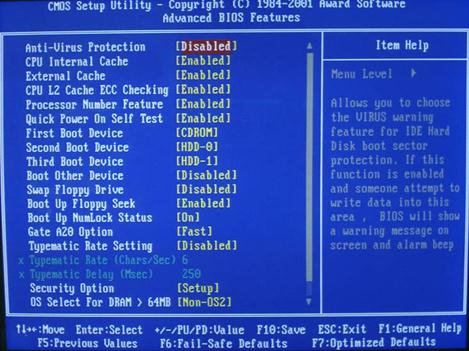
BIOS参数一般设置以下内容:
1. Boot Device Priority(启动装置顺序)
本项目是设置开机时系统启动存储器的顺序,比如大家在安装操作系统时要从光驱启动,就必须把1st Device Priority设置成为你的光驱,图上设置的是硬盘,所以当系统开机时第一个启动的是硬盘,建议大家如果不是要从光驱启动,就把第一启动设置成为硬盘, 其他的启动项目设置成为 Disable,这样系统启动就会相对快一点,因为系统不用去搜索其他多余的硬件装置!
2. Boot Settings Configuration(启动选项设置)
这里是设置系统启动时的一些项目的!它可以更好的方便用户的习惯或者提升系统性能。
(1)QuickBoot(快速启动)设置
本项目可以设置计算机是否在启动时进行自检功能,从而来加速系统启动速度,如果设置成“Disable”系统将会在每次开机时执行所有自检,但是这样会减慢启动速度!一般设置为“Enabled”
(2)Full Screen Logo(全屏开机画面显示设置)
这里是设置是否开启开机Logo的设置的,如果你不想要开机Logo就可以设置为“Disable”
(3)Add On ROM Display Mode(附件软件显示模式)
本项目是让你设定的附件装置软件显示的模式,一般设置成“Force BIOS”就可以了。
(4)Bootup Nun-Lock(小键盘锁定开关)
就是设置开机时是否自动打开小键盘上的Num-Lock。一般设置为On
(5)PS/2 Mouse Support
此项目时设置是否支持PS/2鼠标功能。设定为AUTO就可以。
(6)Typematic Rate(键盘反映频率设置)
这个就是让你选择键盘反映快慢频率的选项,一般设置为“fast”
(7)Boot To OS/2(OS/2系统设置)
本项目让你选择是否启动OS/2作业系统兼容模式,一般设置为“No”
(8)Wait For ‘F1’ If Error (错误信息提示)
本项目是设置是否在系统启动时出现错误时显示按下“F1”键确认才继续进行开机,一般设置为“Enabled”
(9)Hit ‘DEL’Messgae Display (按DEL键提示)
这个选项选择是否在开机时显示按下Del键进入Bios设定的提示,如果选择“Disable”将不会看到本文章开头的那句“Press DEL to Run Steup,Presss TAB to display BIOS Post Message”的提示,一般设置为“Enabled”
(10)Interrupt 19 Capture(PCI内建程序启动设置)
当你使用PCI卡有自带软件时请将此设置为“Enabled”。
常用应用软件的安装:
应用程序的安装非常简单,一般都是运行安装程序Setup.exe启动安装向导,然后按照提示单击“下一步”,选择安装路径,单击“完成”按钮即可完成安装。
5. 掌握整机软、硬件故障的分析判断方法及处理方法
电脑常见的故障主要分类:
(1)硬故障
硬故障是指电脑硬件系统使用不当或硬件物理损坏所造成的故障。
(2)软故障
软故障即因为软件运行所产生的故障,例如,显示器提示出错信息无法进入系统,或进入系统但应用软件无法运行等。
检修电脑时注意事项:
A.硬件故障
(1)切勿带电拆装任何零部件,要随时留心静电。
(2)备妥工具和替换部件,还要准备一个小空盒,以便放螺钉、弹簧等一些小物件。
(3)清楚检修过程中每个操作步骤的目的、危害和挽救方法。
(4)保持维修环境的洁净度,注意对电场和磁场的屏蔽。
(5)维修场地应有良好的供电系统,电压比较稳定。
(6)加电前,要将各部件充分固定,严格认真检查各种芯片、控制卡和信号线是否安装正确确认后方能开机,开机后要注意防震。
B.软件故障
(1)要充分了解故障机的工作性质及所用操作系统和应用软件;了解故障机的工作环境和条件;了解故障机的配置情况和工作要求;了解系统近期发生的变化,如移动、安装软件、卸载软件等;了解诱发故障的直接或间接原因与当时的现象。
(2)先静后动、先假后真、先外后内、先软后硬。
(3)注意尽量通过识别文本、图像、声音等线索找到所提示的潜在故障点。
(4)运用已知知识或经验,将问题或故障分类,寻找方法和对策。
(5)要认真记录问题或现象,并及时总结经验及教训。
(6)做好安全措施。
一般处理方法:
(1)依次打开外设和主机的电源。
(2)观察显示器上是否有画面信息。
(3)如果有画面信息显示,则查看是否显示自检出错信息。
(4)观察是否载入操作系统文件。
(5)观察是否载入操作系统文件后死机,导致无法进入操作系统环境。
(6)正常启动操作系统后,测试光驱和软驱是否工作正常。
(7)观察板卡功能是否正常。
(8)检查打印机、外置Modem、鼠标、键盘、音箱、扫描仪等外设是否正常。
(9)运行有关应用软件,检查应用软件是否正常。
6. 常用工具软件的应用
熟练掌握常用工具软件的应用,会对使用计算机工作更加得心应手。
(1) 下载工具:迅雷,快车,电驴等;
(2) 系统工具:Windows优化大师,超级兔子等;
(3) 文档阅读工具:Adobe Reader9,CAJViewer7.0等;
(4) 刻录工具:Nero8等;
(5) 压缩软件:winRar,winzip,好压等;
(6) 其它各种感觉软件。
7. 计算机病毒的预防与处理
计算机病毒(Computer Virus)是编制或者在计算机程序中插入的破坏计算机功能或者破坏数据,影响计算机使用并且能够自我复制的一组计算机指令或者程序代码。具有破坏性,复制性和传染性。
病毒往往会利用计算机操作系统的弱点进行传播,提高系统的安全性是防病毒的一个重要方面,但完美的系统是不存在的,过于强调提高系统的安全性将使系统多数时间用于病毒检查,系统失去了可用性、实用性和易用性,另一方面,信息保密的要求让人们在泄密和抓住病毒之间无法选择。病毒与反病毒将作为一种技术对抗长期存在,两种技术都将随计算机技术的发展而得到长期的发展。
计算机病毒的预防:
(1) 安装新的计算机系统时,要注意打系统补丁,震荡波一类的恶性蠕虫病毒一般都是通过系统漏洞传播的,打好补丁就可以防止此类病毒感染;用户上网的时候要打开杀毒软件实时监控,以免病毒通过网络进入自己的电脑;玩网络游戏时要打开个人防火墙,防火墙可以隔绝病毒跟外界的联系,防止木马病毒盗窃资料。
(2) 用户收到邮件时首先要进行病毒扫描,不要随意打开电子邮件里携带的附件;防木马病毒,木马病毒一般是通过恶意网站散播,用户从网上下载任何文件后,一定要先进行病毒扫描再运行;防恶意“好友”,现在很多木马病毒可以通过 MSN、 QQ等即时通信软件或电子邮件传播,一旦你的在线好友感染病毒,那么所有好友将会遭到病毒的入侵。
计算机病毒的处理:
使用安全软件查杀或者手动查杀。
金山毒霸界面:
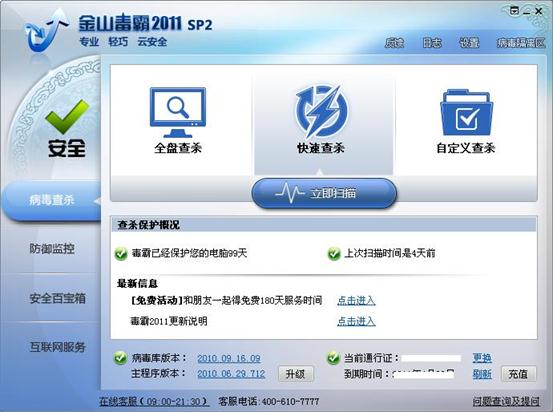
8. 系统维护的原则与方法
为了清除系统运行中发生的故障和错误,软、硬件维护人员要对系统进行必要的修改与完善;为了使系统适应用户环境的变化,满足新提出的需要,也要对原系统做些局部的更新,这些工作称为系统维护。
系统维护的任务是改正软件系统在使用过程中发现的隐含错误,扩充在使用过程中用户提出的新的功能及性能要求,其目的是维护软件系统的"正常运作"。这阶段的文档是软件问题报告和软件修改报告,它记录发现软件错误的情况以及修改软件的过程。
一般维护类型:
(1) 纠错性维护。由于系统测试不可能揭露系统存在的所有错误,因此在系统投入运行后频繁的实际应用过程中,就有可能暴露出系统内隐藏的错误。诊断和修正系统中遗留的错误,就是纠错性维护。纠错性维护时在系统运行中发生异常或故障时进行的,这种错误往往是遇到了从未用过的输入数据组合或是在与其他部分接口处产生的,因此只是在某些特定的情况下发生。
(2) 适应性维护。适应性维护时为了使系统适应环境的变化而进行的维护工作。一方面计算机科学技术迅速发展,硬件的更新周期越来越短,新的操作系统和原来操作系统的新版本不断推出,外部设备和其他系统部件经常有所增加和修改,这就是必然要求信息系统能够适应新的软硬件环境,以提高系统的性能和运行效率;另一方面,信息系统的使用寿命在延长,超过了最初开发这个系统时应用环境的寿命,即应用对象也在不断发生变化,机构的调整,管理体制的改变、数据与信息需求的变更等都将导致系统不能适应新的应用环境。如代码改变、数据结构变化、数据格式以及输入/ 输出方式的变化、数据存储介质的变化等,都将直接影响系统的正常工作。因此有必要对系统进行调整,使之适应应用对象的变化,满足用户的需求。
(3) 完善性维护。在系统的使用过程中,用户往往要求扩充原有系统的功能,增加一些在软件需求规范书中没有规定的功能与性能特征,以及对处理效率和编写程序的改进。
(4) 预防性维护。系统维护工作不应总是被动地等待用户提出要求后才进行,应进行主动的预防性卫华,即选择那些还有较长使用寿命,目前尚能正常运行,但可能将要发生变化或调整的系统进行维护,目的是通过预防性维护为未来的修改与调整奠定更好的基础。
9. 计算机综合性维护
硬件维护:
(1)任何时候都应保证电源线与信号线的连接牢固可靠;
(2)定期清洗软盘驱动器的磁头(如三个月、半年等);
(3)计算机应经常处于运动状态,避免长期闲置不用;
(4)开机时应先给外部设备加电,后给主机加电;关机时应先关主机,后关各外部设备,开机后不能立即关机,关机后也不能立即开机,中间应间隔 10秒以上;
(5)软盘驱动器正在读写时,不能强行取出软盘,平时不要触摸裸露的盘面;
(6)在进行键盘操作时,击键不要用力过猛,否则会影响键盘的寿命;
(7)打印机的色带应及时便换,当色带颜色已很浅,特别是发现色带有破损时,应立即更换,以免杂质沾污打印机的针头,影响打印针动作的灵活性;
(8)经常注意清理机器内的灰尘及擦试键盘与机箱表面,计算机不用时要盖上防尘罩;
(9)在加电情况下,不要随意搬动主机与其他外部设备。
软件维护:
(1)对所有的系统软件要做备份。当遇到异常情况或某种偶然原因,可能会破坏系统软件,此时就需要重新安装软件系统,如果没有备份的系统软件,将使计算机难以恢复工作。
(2)对重要的应用程序和数据也应该做备份。
(3)经济注意清理磁盘上无用的文件,以有效地利用磁盘空间。
(4)避免进行非法的软件复制。
(5)经常检测,防止计算机传染上病毒。
(6)为保证计算机正常工作,在必要时利用软件工具对系统区进行保护。
实习日志:
2010.8.30 星期一
今天是实习的第一天。老师主要讲解了今后三个星期的实习内容,然后让我们自由上机练习。轻松的一天!
2010.8.31 星期二
老师今天主要介绍了计算机系统的软件和硬件的关系,让我们明白了系统软件和应用软件及硬件之间的关系。
2010.9.1 星期三
讲解了注册表的应用。然后介绍了系统优化软件的使用及杀毒软件和360安全卫士的作用。
还有怎么安装防火墙。
2010.9.2 星期四
今天一整天都在上网查资料。
2010.9.6 星期一
今天同学们分组进行拆装机。我们对电脑的主机进行了拆装,但是可能组装起来的计算机一台也不可以使用(硬件原来就是坏的)。
2010.9.7 星期二
今天介绍了许多应用软件使用:如U盘修复工具;完美卸载;Nero刻录软件;DAEMON虚拟光驱,WinRAR、WinZip压缩软件;PDF文档及CAJV文档阅读器;下载工具如迅雷和电驴等。
2010.9.8 星期三
今天主要讲解安装操作系统。有Radhat(红耗子)系统的安装和WindowsXP的安装。
2010.9.9 星期四
计算机常见系统故障的排除。WindowsPE的使用及Dos命令的使用。
2010.9.13 星期一
今天就介绍了如何使用U盘安装操作系统。其实学会使用U盘安装操作系统是非常方便的,但是学了半天也还有许多问题没有弄明白。
2010.9.14 星期二
今天我因为补考没有去实习,所以不知道实习内容。
2010.9.15 星期三
今天介绍了许多应用软件。如外语翻译工具,电子教室软件红蜘蛛,考试系统,硬件驱动工具等。
2010.9.16 星期四
写实习报告
2010.9.17 星期五
交实习报告
总结:
不知不觉,三个星期过去了。原来以为可以学到很多东西的,但是到最后一看,好像什么也没有学到。老师讲解的许多应用软件,我以前都使用过,以致于感觉到没有学到新东西。不过亲手去组装了一台计算机,感觉还蛮可以的。
什么东西都是要亲身体验才知道其中的滋味。通过实习我知道了,有一些事情要自己亲自去做了才会清楚:自己以后遇见类似的事情该怎么去把它做好。
指导教师:
指导教师简评:
-
计算机组装与维护实习报告
计算机组装与维护实习报告专业姓名学号指导教师实习时间09计应班计算机组装与维护实习报告目录一实习目的和要求31目的32要求3二学时…
-
计算机组装与维护实训
计算机组装与维护实训大纲实训的目的1使学生能够正确地识别微机配件熟练地拆装微型计算机2能熟悉地安装操作系统对系统进行优化和维护3能…
-
计算机组装与维护实训报告
XXXXXXX学校课程设计实训报告课程计算机组装与维护题目专业XXXXXXXXXXXXXX指导教师XXX成绩班级XXXXX学号XX…
-
计算机组装与维护实训报告3
天津电子信息职业技术学院暨国家示范性软件职业技术学院报告题目系别专业班级姓名指导教师实训时间实训报告组装与维护实训网络技术系计算机…
-
计算机组装与维护实训报告
防灾科技学院实训报告书专业网络工程系别灾害信息工程报告题目微机组装与维护实训报告报告人班级指导教师吴鹏带队教师吴鹏实训时间20xx…
-
计算机组装与维护实训心得
为期一周的计算机组装与维护的实训在不知不觉中结束了,通过这次的实训我学到了很多:对计算机软件和硬件有了大概的了解;使我学会了遇到简…
-
计算机组装维护实训总结
计算机组装与维护实训总结为加强学生的实践动手能力,为贯彻落实教学计划的要求,培养学生的专业实践技能,计算机系05级计算机网络工程与…
-
计算机组装与维护实训总结
为加强学生的实践动手能力,为贯彻落实教学计划的要求,培养学生的专业实践技能,计算机在校计算机组装与维护实训室进行了项目实训。实习内…
-
计算机组装与维护实训总结集合
21世纪是信息时代而信息和计算机有着必然的联系但人们更多想到的是计算机软件和网络技术认为这是主要的从技术角度看它们要比硬件如计算机…
-
计算机组装与维护实训总结
计算机组装与维护实训总结为加强学生的实践动手能力为贯彻落实教学计划的要求培养学生的专业实践技能计算机在校计算机组装与维护实训室进行…
-
心得体会模板(20xx0507计算机组装与维护&网站设计)
广东第二师范学院计算机科学系心得体会【实验名称】计算机组装与维护-课程心得体会【实验名称】心得体会【学号】【实验人】【班级】【合作…